Qu'est-ce que BoostCoordinator ?
Coordinateur Boost est une application publicitaire qui promeut un faux moteur de recherche pour Mac pour afficher des publicités et collecter des vues cliquables. BoostCoordinator modifie les paramètres du navigateur. Après ces changements, votre moteur de recherche habituel redirigera les victimes vers des pages dangereuses sans votre consentement. Ces pages contiennent un contenu dangereux qui affecte négativement le fonctionnement de l'appareil.
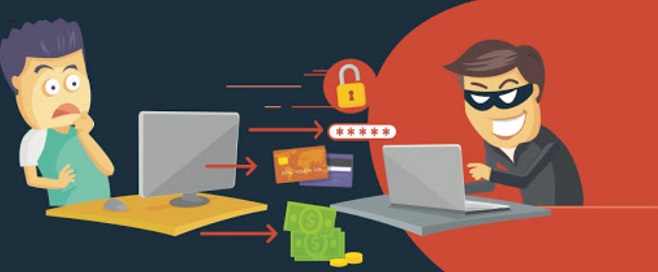
Pour une mise en œuvre plus réussie de la publicité, le virus collecte des informations confidentielles sur les utilisateurs. Ces informations sont ensuite envoyées à la vente à d'autres escrocs. Bannières, coupons, pop-ups, sondages apparaîtront lors de la navigation sur Internet. Cela interfère avec le fonctionnement normal de l'appareil car la publicité bloque les informations nécessaires. Mac sera gravement affecté par la présence d'un BoostCoordinator, il doit donc être supprimé.
Comment supprimer BoostCoordinator
- Supprimer BoostCoordinator automatiquement
- Supprimer les applications malveillantes
- Supprimer BoostCoordinator des navigateurs
- Comment protéger votre PC contre BoostCoordinator et autres logiciels publicitaires
Supprimer BoostCoordinator automatiquement
Pour supprimer rapidement BoostCoordinator de votre Mac OS, vous pouvez exécuter une analyse avec Norton; c'est un excellent antivirus qui peut supprimer BoostCoordinator de votre Mac.
Autres applications susceptibles de supprimer BoostCoordinator de Mac :
CleanMyMac.
Cliquez sur Applications dossier et supprimez BoostCoordinator et autres applications nouvelles et suspectes.
- Dans le menu du haut, sélectionnez Go => Applications.
- Faites glisser une application indésirable vers le Corbeille am.
- Faites un clic droit sur le Corbeille et sélectionnez Vider la corbeille....
Supprimer BoostCoordinator des navigateurs :
Supprimez BoostCoordinator et d'autres extensions suspectes, puis modifiez la page d'accueil du navigateur, la nouvelle page à onglet, la page de démarrage et le moteur de recherche par défaut.
Supprimer BoostCoordinator de Safari :
- Dans le menu du haut, sélectionnez Safari => Préférences.
- Sélectionnez Extensions languette.
- Sélectionnez une extension que vous souhaitez supprimer et cliquez sur Désinstaller bouton à côté de celui-ci.
Supprimer BoostCoordinator de Google Chrome :
- Cliquez sur le bouton de menu à trois points
 .
. - Sélectionnez Autres outils => Extensions.
- Trouvez une extension que vous souhaitez supprimer et cliquez sur ENLEVER dessous.
- Cliquez Effacer dans la boîte de dialogue.
Supprimer BoostCoordinator de Mozilla Firefox :
- Cliquez sur le bouton du menu
 et sélectionnez Ajouts.
et sélectionnez Ajouts. - Cliquez sur Extensions languette.
- Pour désinstaller un module complémentaire, cliquez sur Effacer bouton à côté de celui-ci.
Comment protéger votre Mac contre BoostCoordinator et autres logiciels publicitaires :
- Obtenez un puissant logiciel anti-malware, capable de détecter et d'éliminer les PUP. Avoir plusieurs scanners à la demande serait également une bonne idée.
- Gardez votre système d'exploitation, vos navigateurs et vos logiciels de sécurité à jour. Les créateurs de logiciels malveillants trouvent de nouvelles vulnérabilités de navigateur et de système d'exploitation à exploiter à tout moment. Les auteurs de logiciels, à leur tour, publient des correctifs et des mises à jour pour éliminer les vulnérabilités connues et réduire les risques de pénétration de logiciels malveillants. Les bases de données de signatures du programme antivirus sont mises à jour chaque jour et encore plus souvent pour inclure de nouvelles signatures de virus.
- Téléchargez et utilisez uBlock Origin, Adblock, Adblock Plus ou l'une des extensions similaires dignes de confiance pour bloquer les publicités de tiers sur les sites Web.
- Ne téléchargez pas de logiciels à partir de sites Web non vérifiés. Vous pouvez facilement télécharger un cheval de Troie (malware qui prétend être une application utile) ; ou certains programmes indésirables pourraient être installés avec l'application.
- Lors de l'installation d'un logiciel gratuit ou d'un partagiciel, soyez raisonnable et ne vous précipitez pas dans le processus. Choisissez le mode d'installation personnalisé ou avancé, recherchez les cases à cocher qui vous demandent l'autorisation d'installer des applications tierces et décochez-les, lisez le contrat de licence utilisateur final pour vous assurer que rien d'autre ne sera installé. Vous pouvez faire des exceptions pour les applications que vous connaissez et auxquelles vous faites confiance, bien sûr. S'il n'est pas possible de refuser l'installation de programmes indésirables, nous vous conseillons d'annuler complètement l'installation.
 .
.